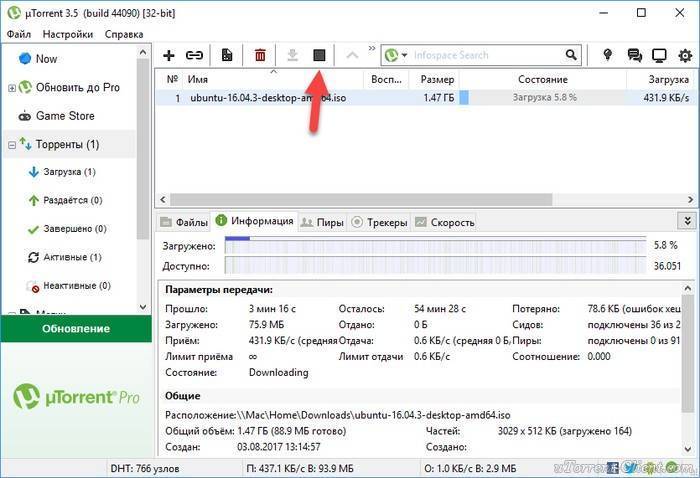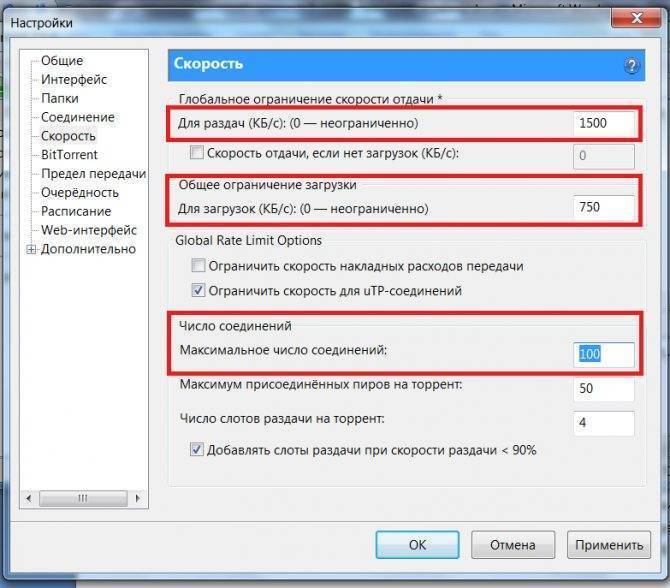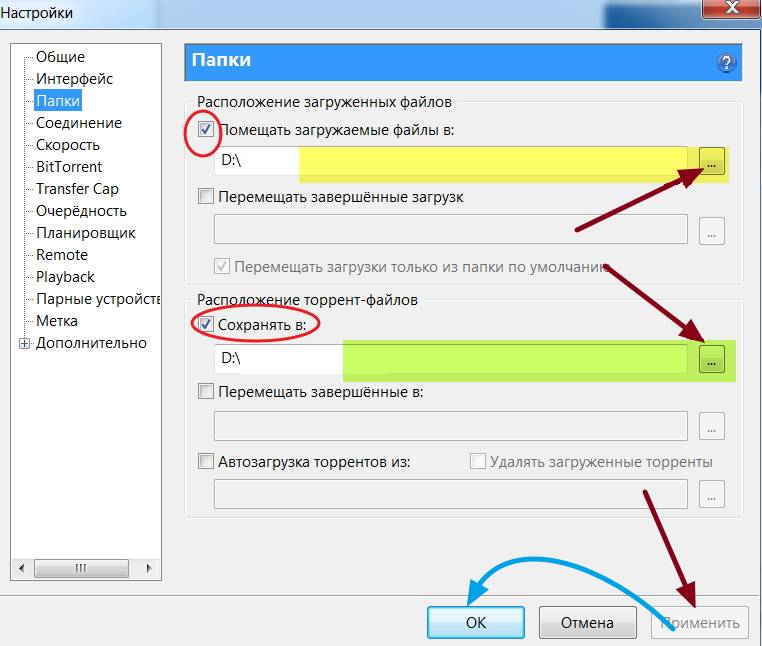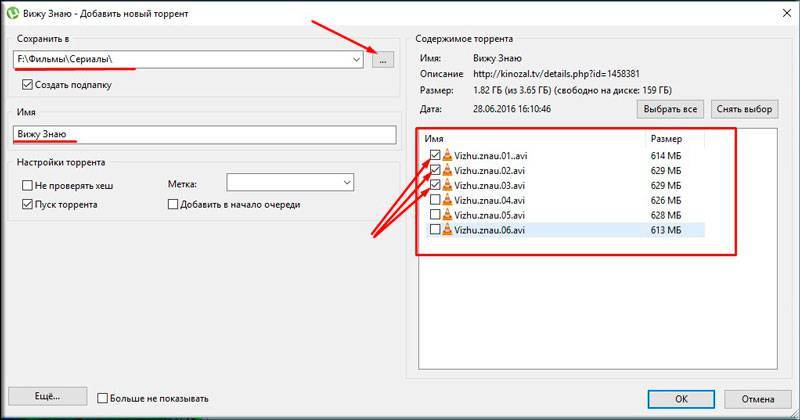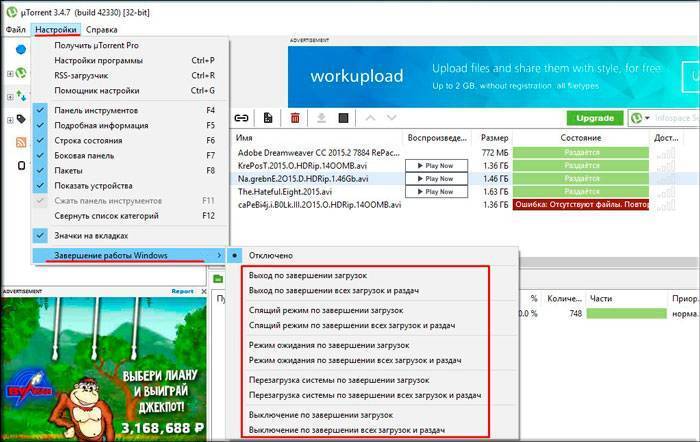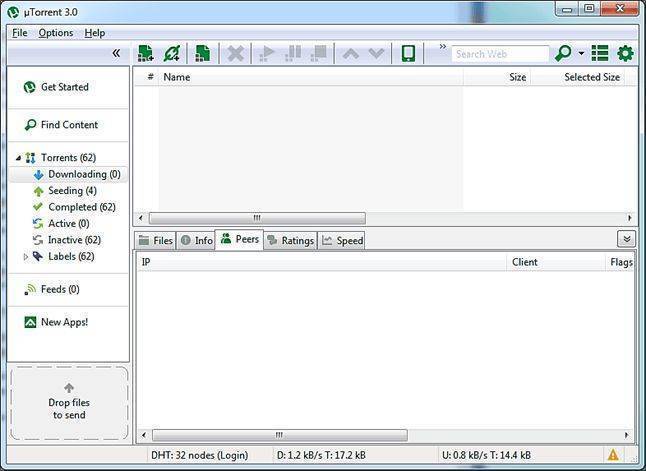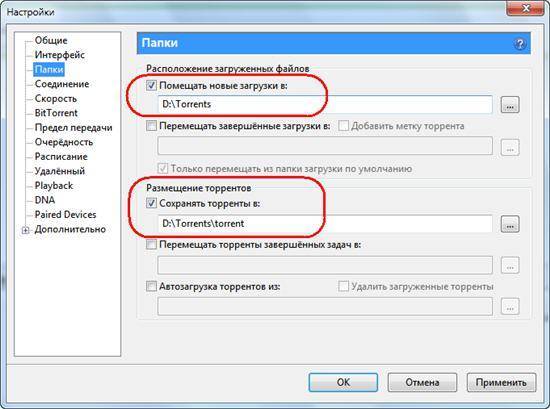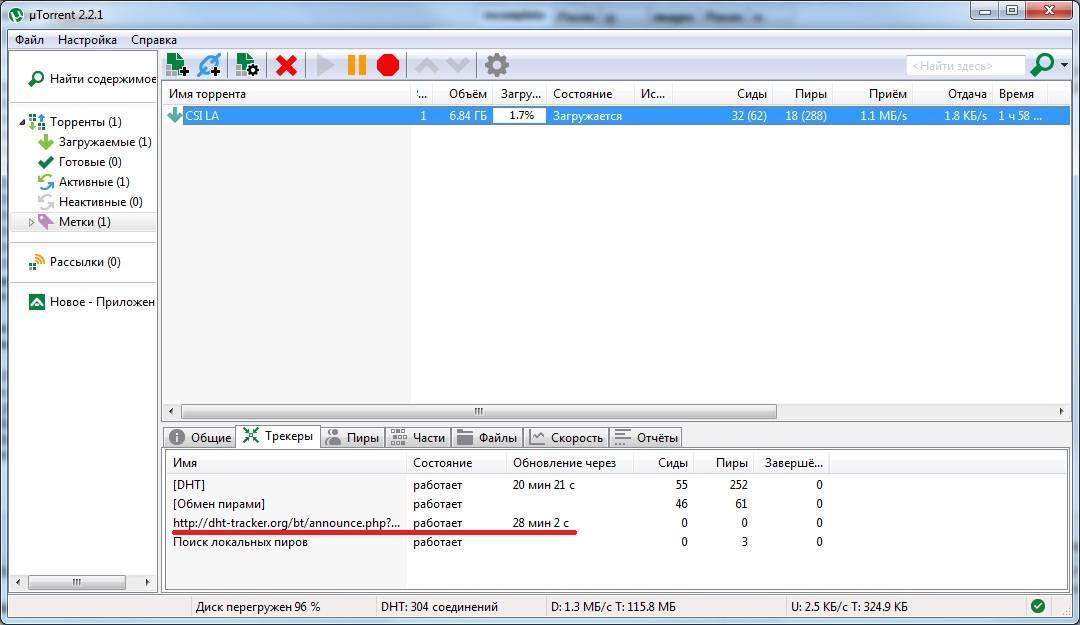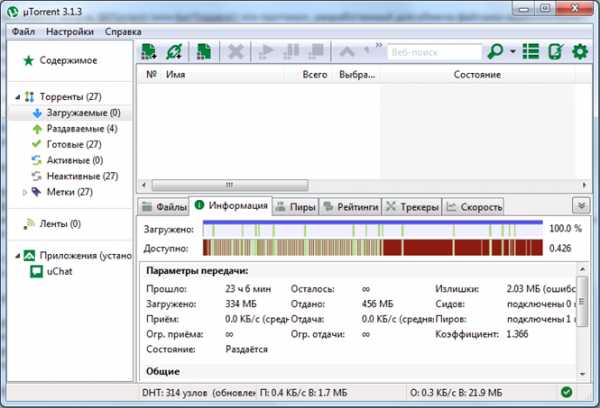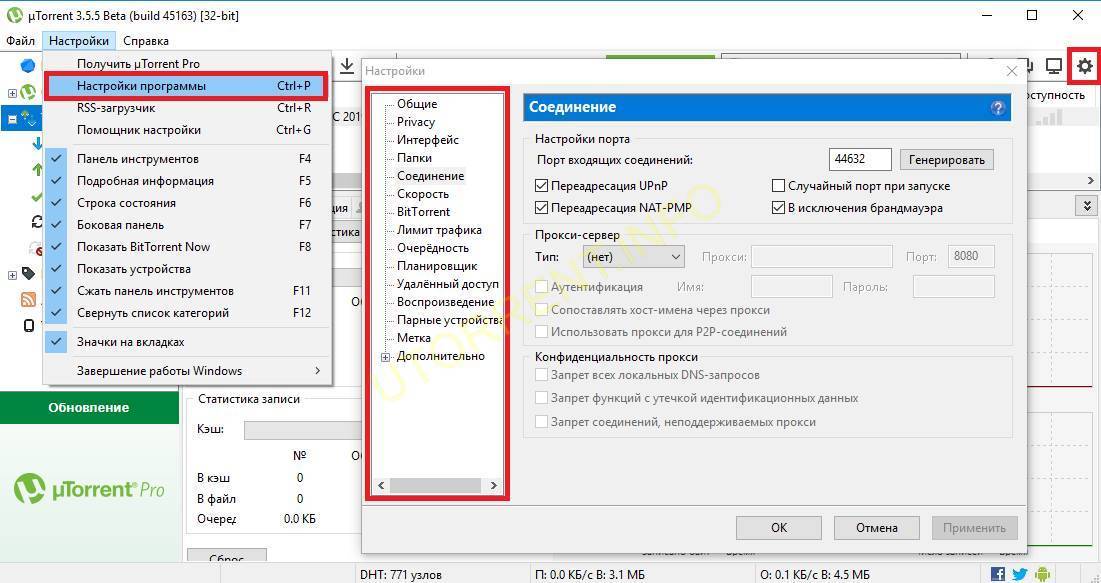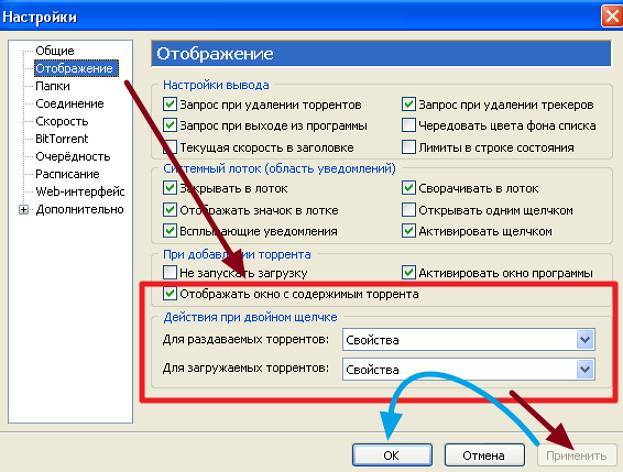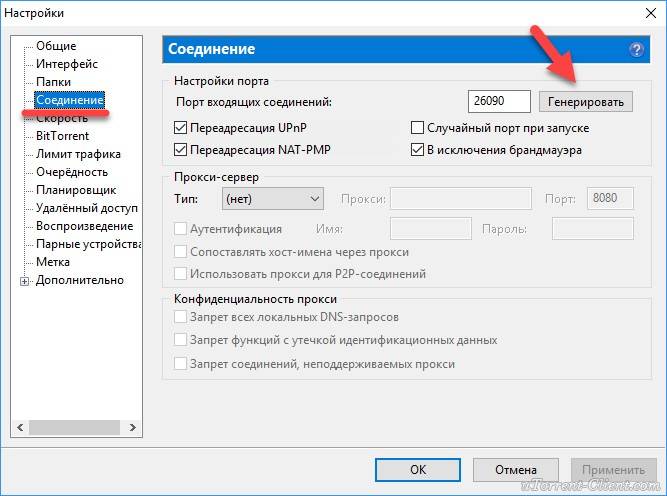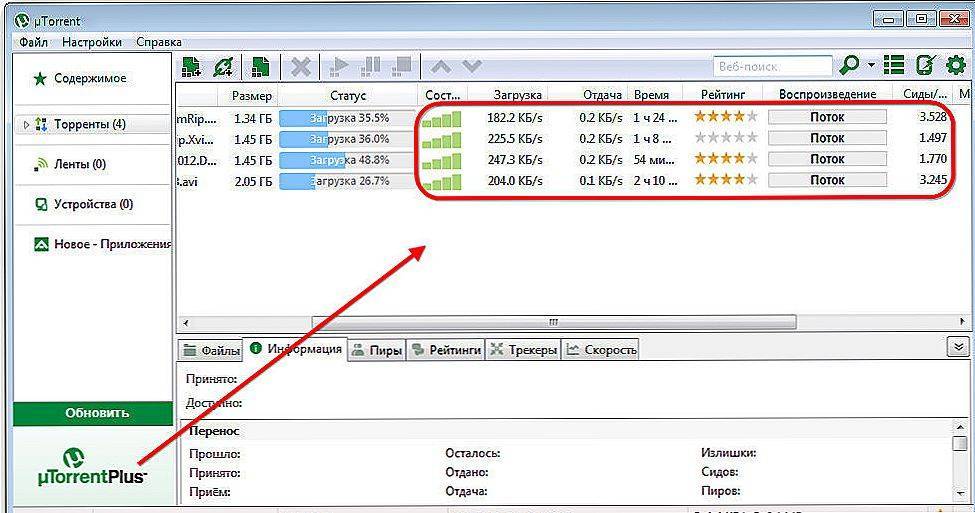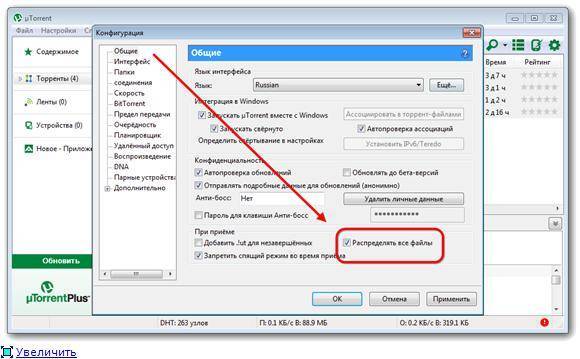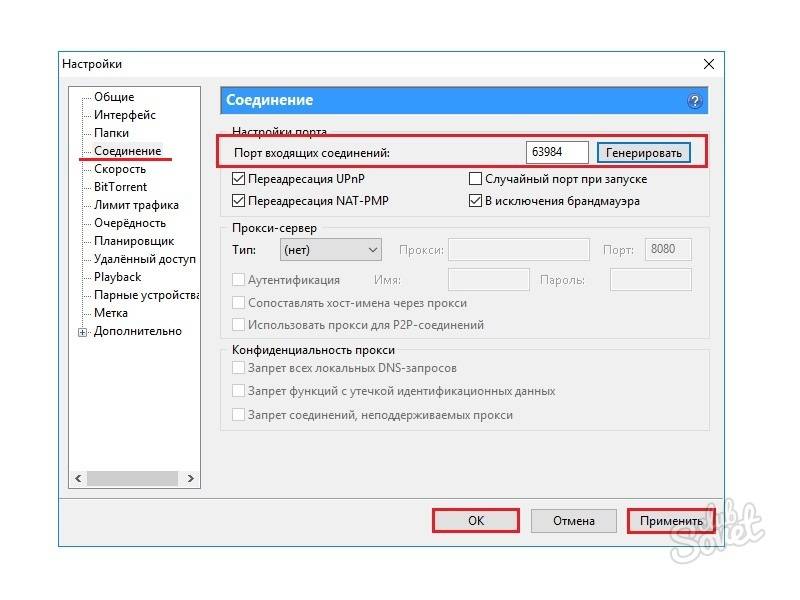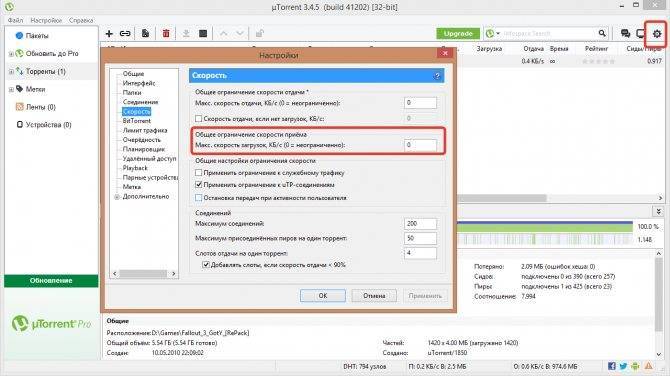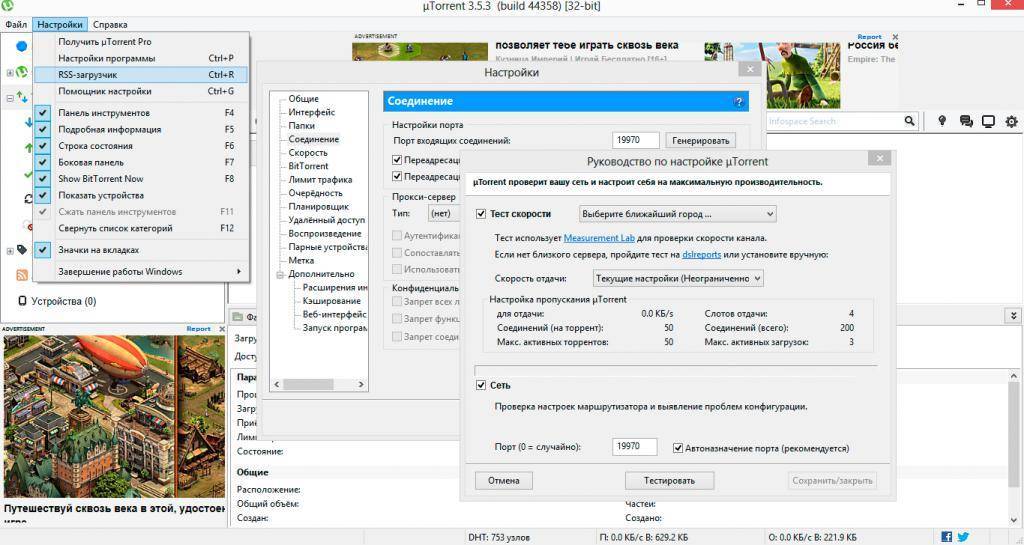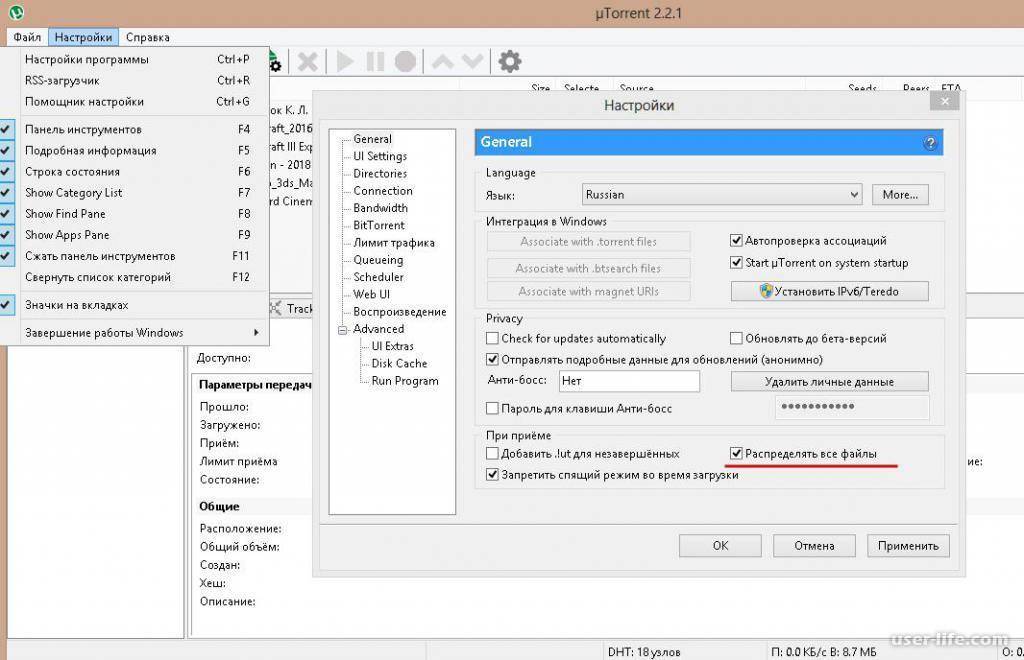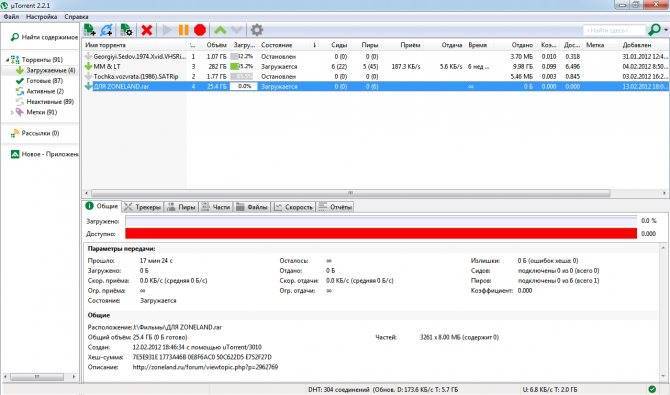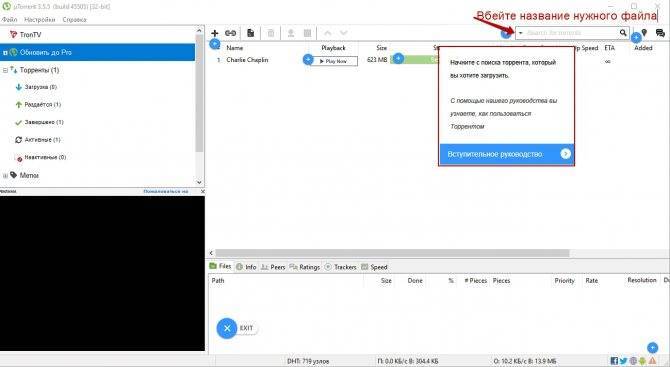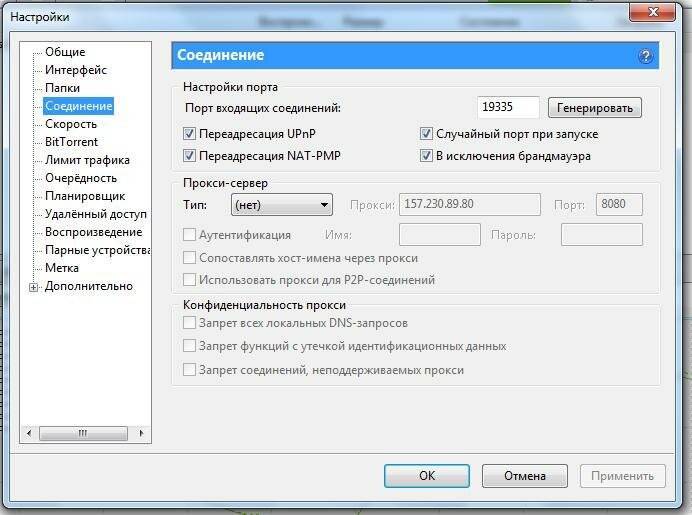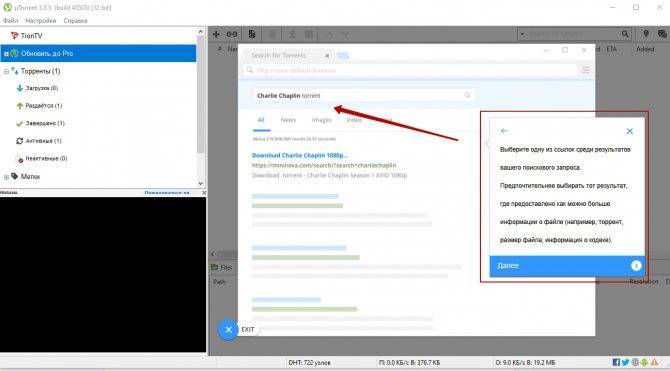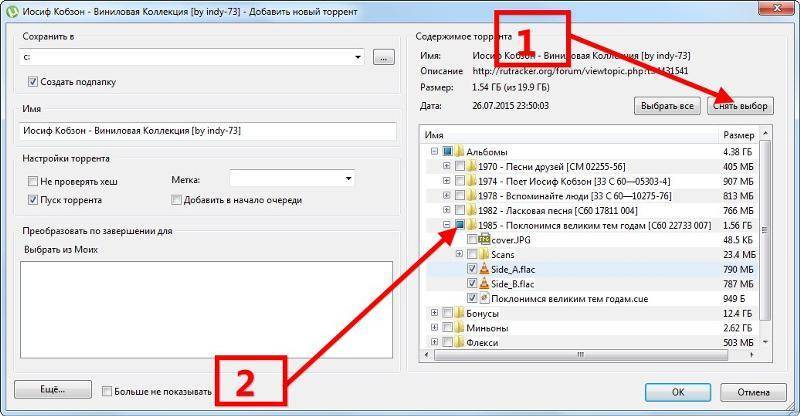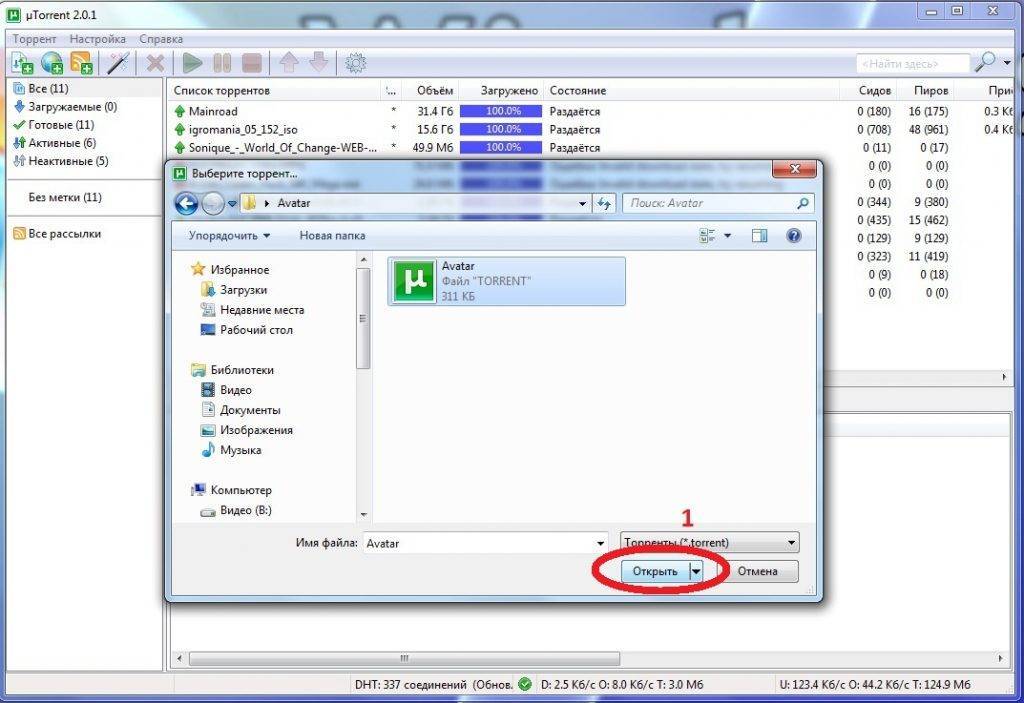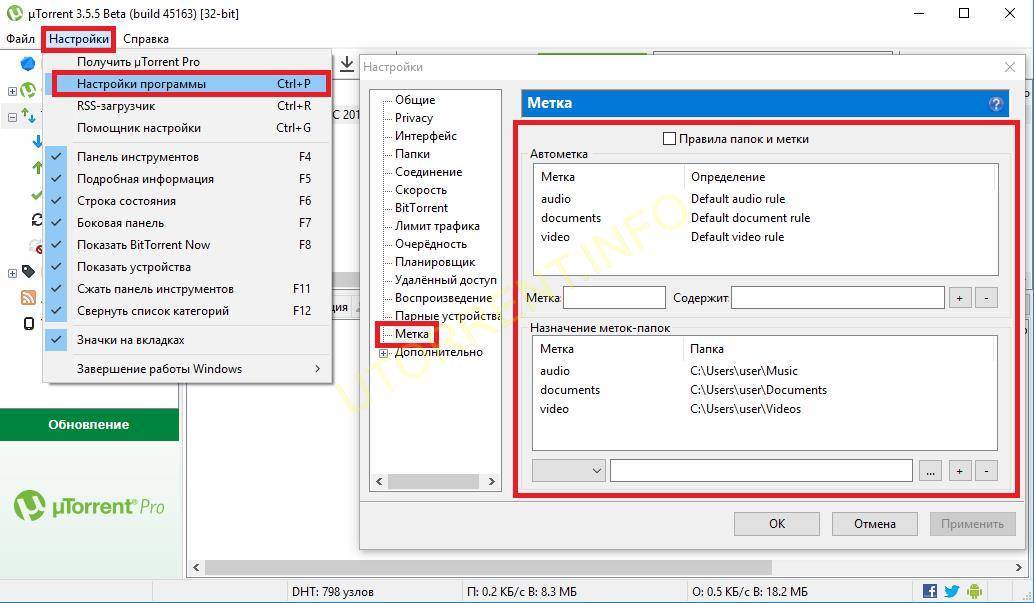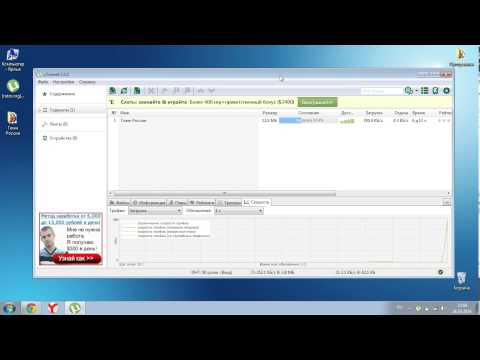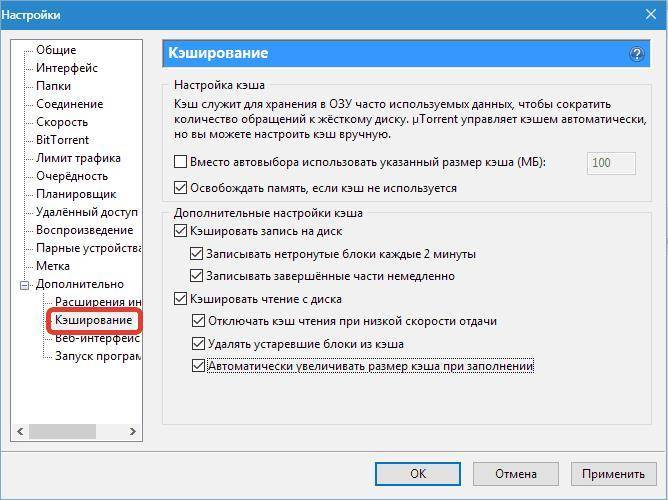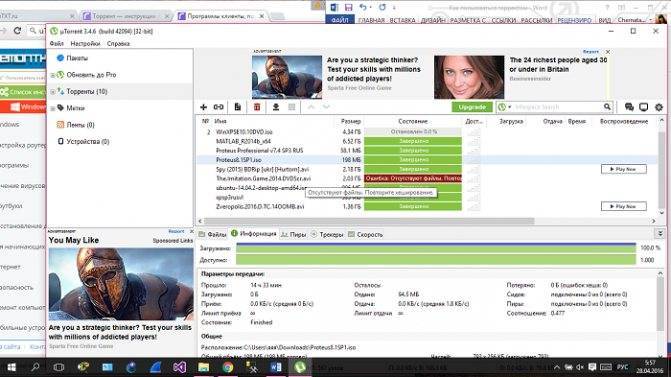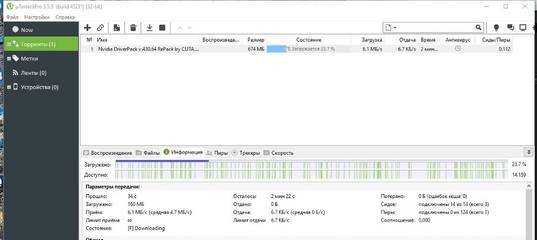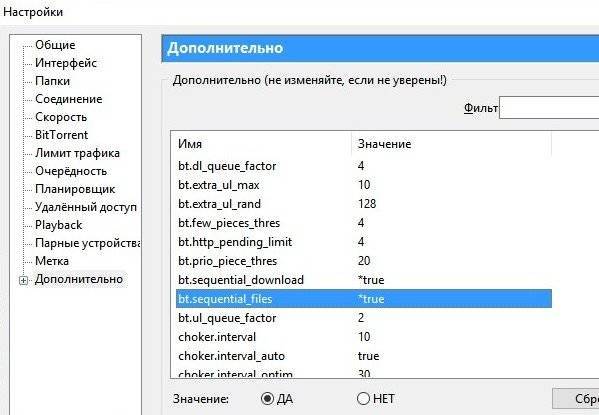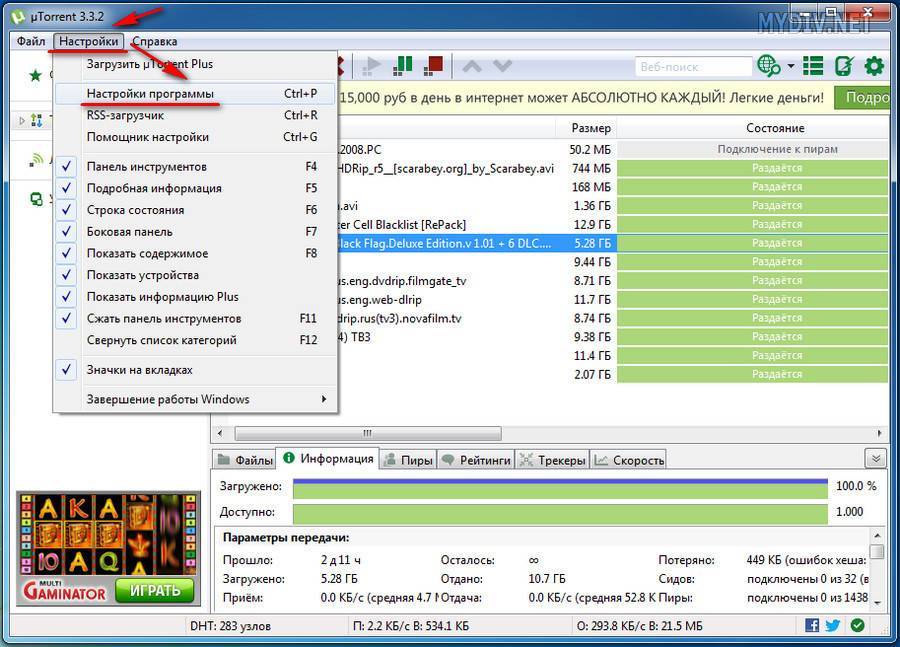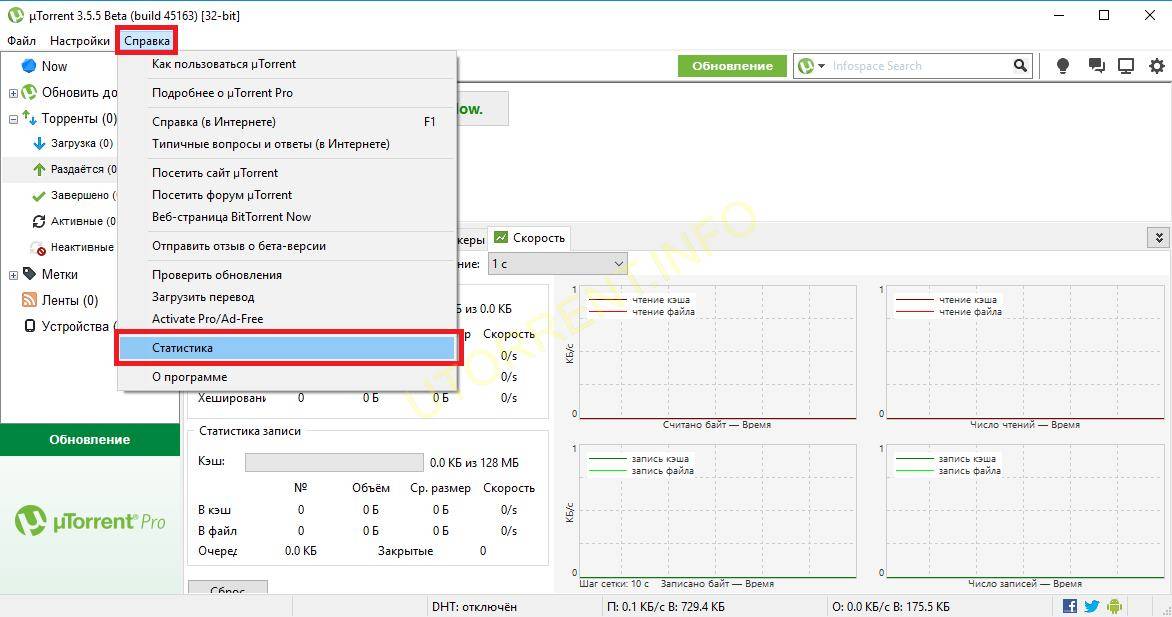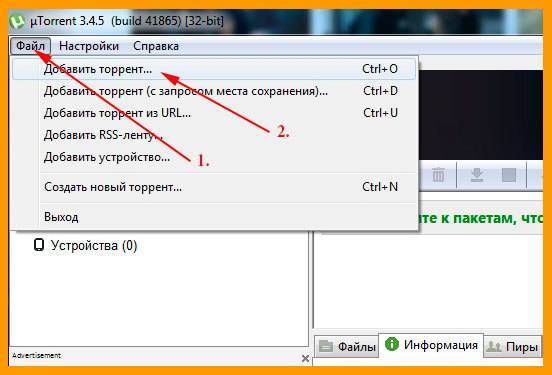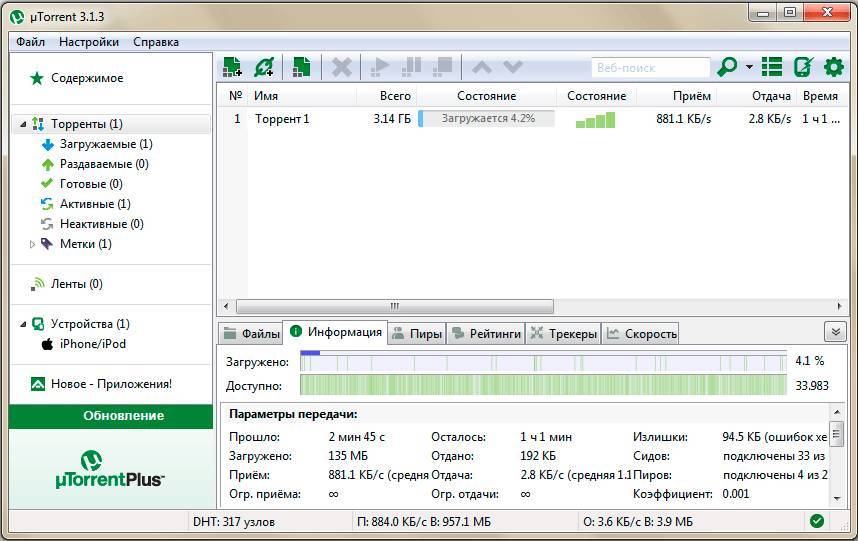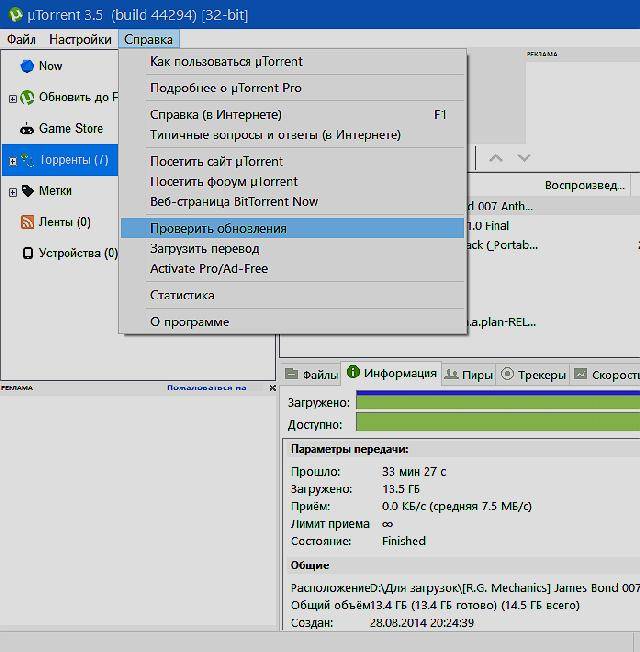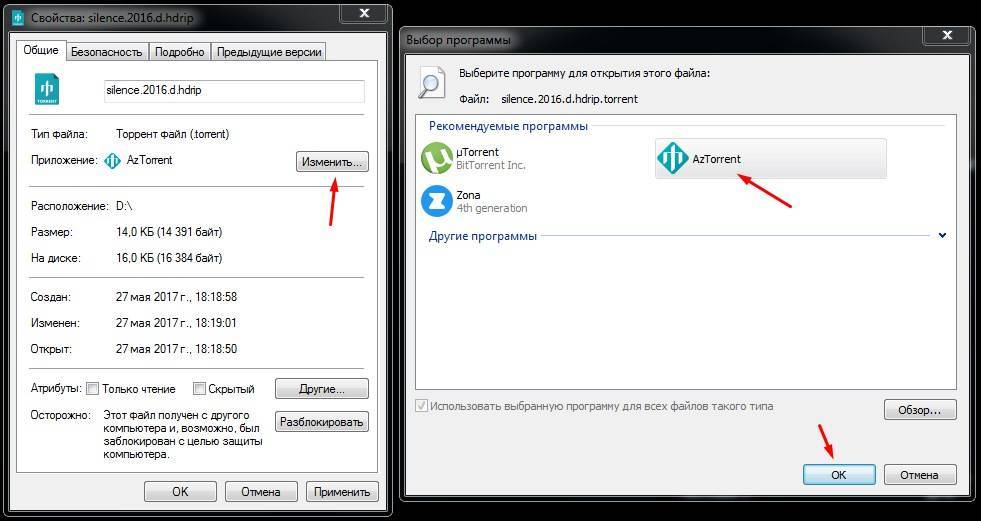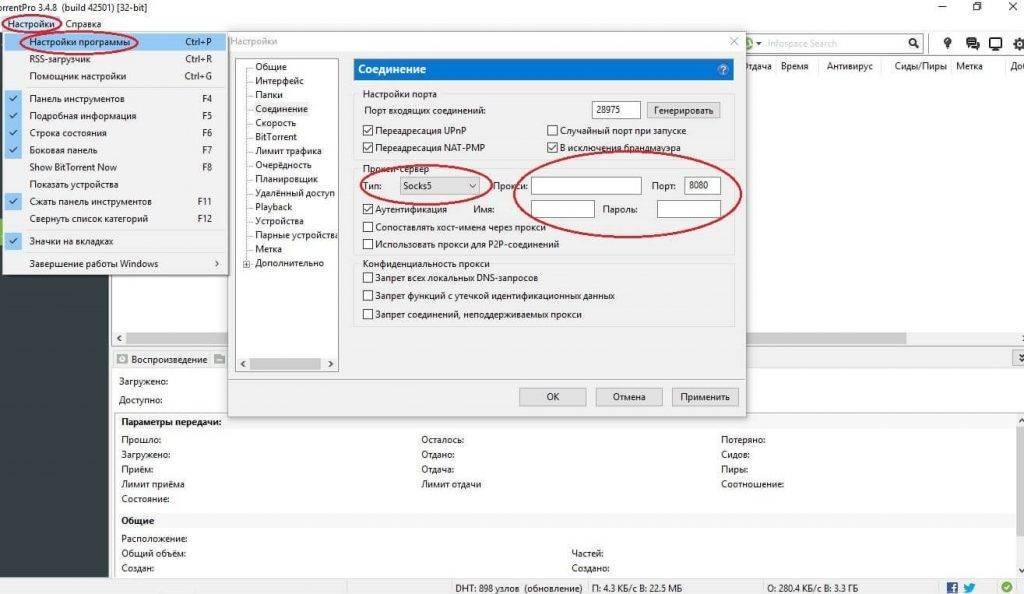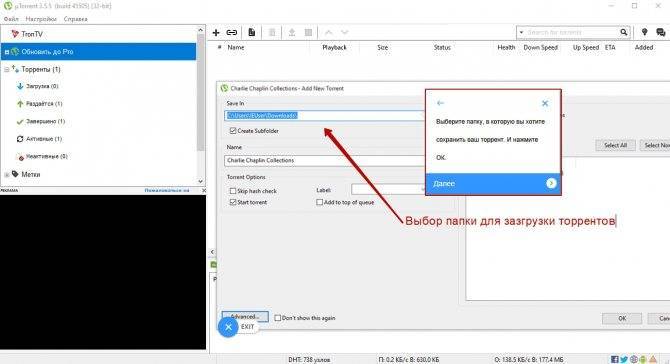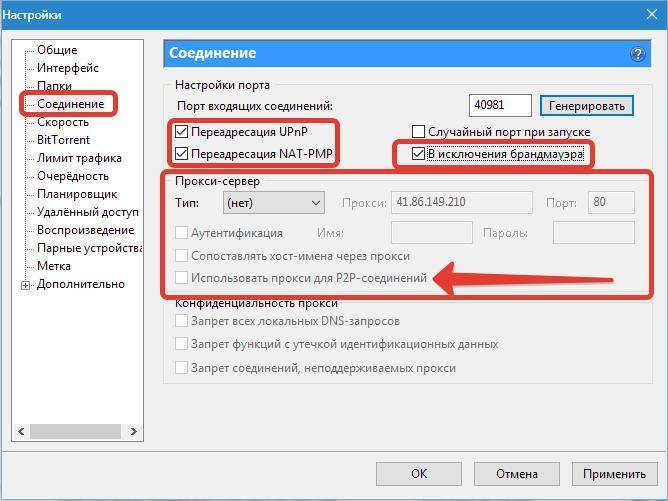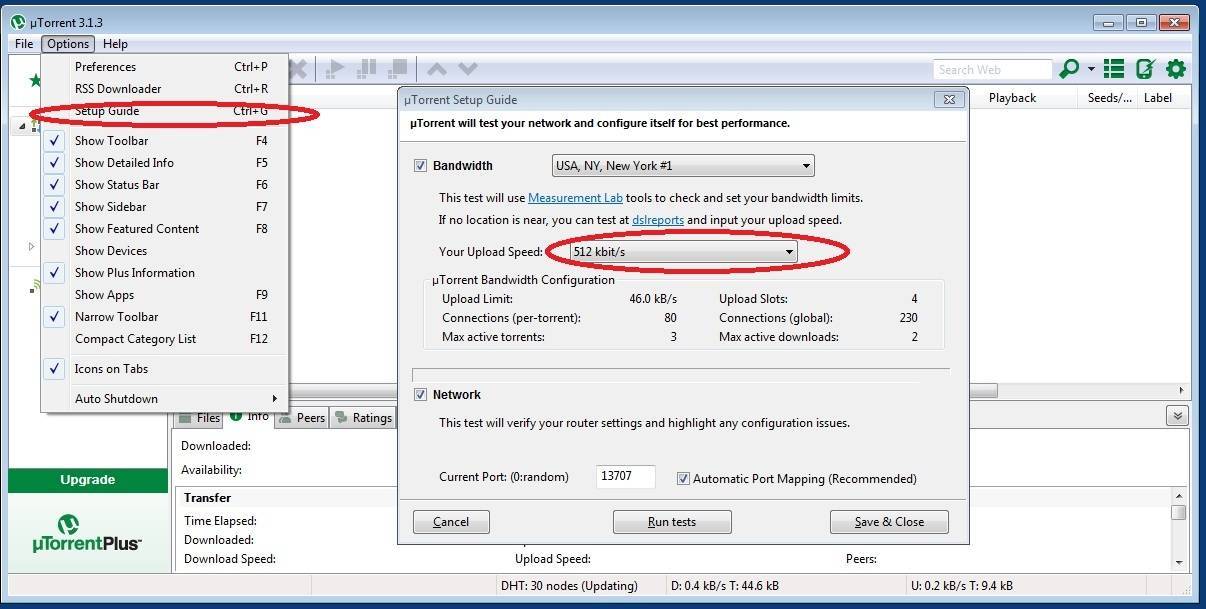Включение шифрования протокола
Многие интернет провайдеры стараются уменьшить нагрузку на свою сеть и поэтому вмешиваются в Р2Р соединения, которыми пользуются торренты и другие программы файлового обмена. Для защиты от такого вмешательства можно включить функцию шифрования. Она позволяет сделать трафик «невидимым» для идентификаторов провайдера. Если Ваш провайдер не ограничивает bittorent-трафик, можете пропустить эту настройку.
Подключить шифрование просто. Зайдите в «Настройки программы» (Preferences) — «BitTorrent» и включите протокол шифрования для распространяющегося трафика. Нас интересует раздел «Шифрование протокола» (Protocol Encryption). Вы сами можете выбирать, использовать ли вам режим шифрования данных. Вот некоторые варианты:
- Режим «Отключено»: исходящие подключения не шифруются, но входящие зашифрованные принимаются.
- Режим «Включено»: исходящие подключения шифруются, но если подключение не удается, шифрование отключается.
- Режим «Принудительно»: исходящие подключения шифруются и шифрование НЕ отключается, даже если подключение не удается. Однако это значительно сократит количество пиров, к которым можно будет подключится. Оставить исходящее шифрование просто в режиме Включено, достаточно для большинства пользователей.
Не забудьте также разрешить приём файлов с помощью «галочки» возле «Разрешенить входящие соединения» (Allow incoming legacy connections ). Снимать флажок «Разрешить входящие соединения» НЕ рекомендуется, если только вам нельзя иметь незашифрованных подключений (обычно в сочетании с режимом «Принудительно»).
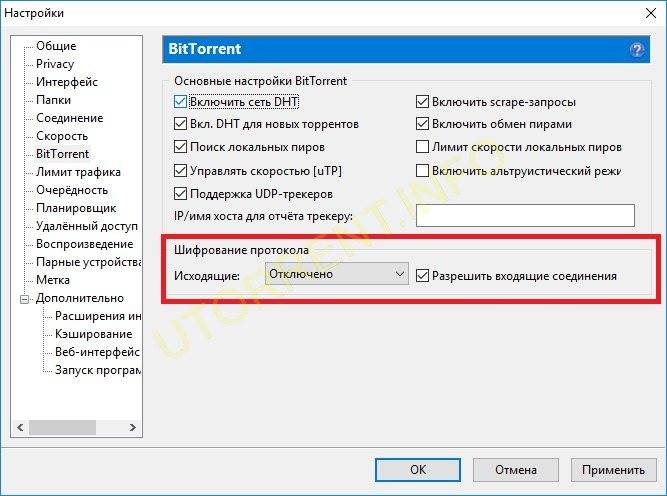
Ну вот и все, теперь Вас будет сложнее вычислить и обрезать скорость или вовсе заблокировать соединение с трекерами.
Способ 2: ограничение количества одновременных закачек
Этот прием существенно проще предыдущего, так как функция настраивается изменением только одного значения. Чтобы включить последовательную загрузку в uTorrent этим методом, нужно выполнить следующие действия:
Зайти в «Настройки программы», расположенные в меню «Настройки» в верхней левой части окна.
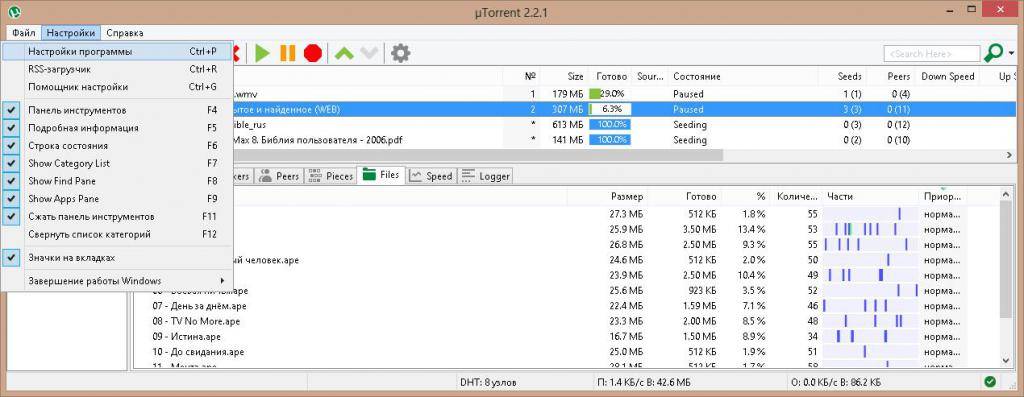
В левой половине открывшегося окна перейти в подраздел «Очередность» (Queueing).

- В поле рядом с надписью «Максимум одновременных загрузок» цифру 6 заменить на 1.
- Нажать «Применить» и «ОК».
- Перезапустить торрент-клиент.
Этот способ лучше использовать для тех файлов, которые не могут работать самостоятельно. Например, игры, программы, образы операционных систем или архивы с какой-либо информацией.
Очередность загрузок определяется порядком их добавления в список. Номер в очереди указан в столбце «№». Если он отсутствует, то его можно добавить, нажав на названиях столбцов правой кнопкой мыши (ПКМ) и в открывшемся списке выбрать требуемый столбец.
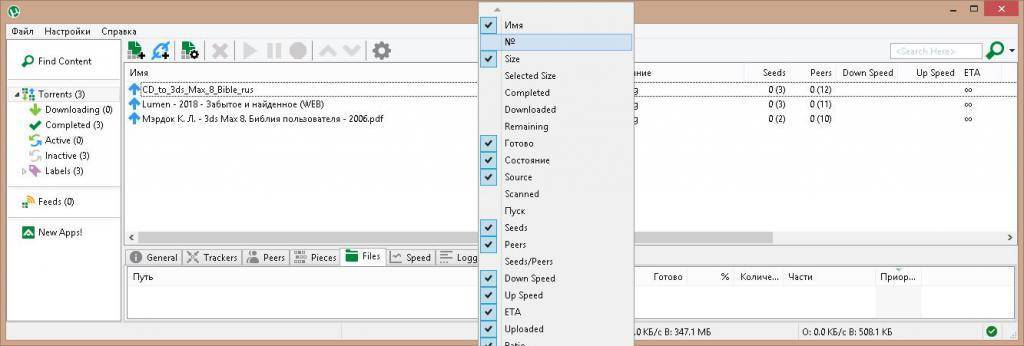
Чтобы изменить порядок в очереди закачек, нужно проделать следующие действия:
Выбрать интересующую раздачу и вызвать ее контекстное меню.
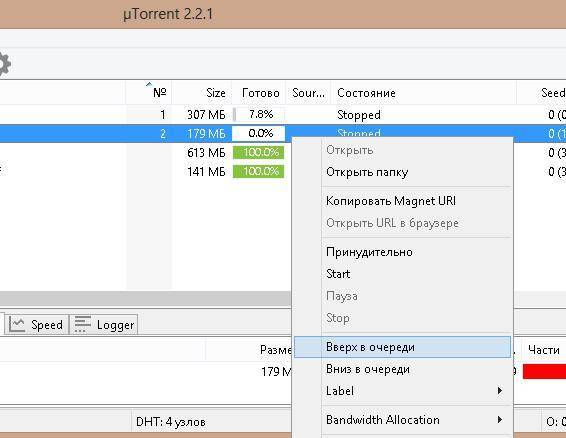
- В списке команд выбрать «Вверх в очереди».
- Повторить пункт 2 до достижения требуемого результата.
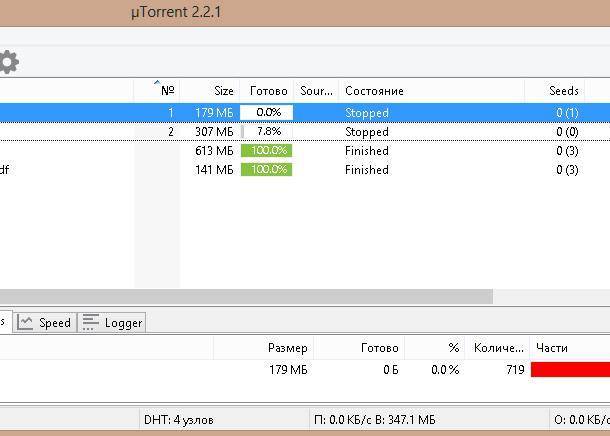
Список приложений для обхода ограничений
Какими же средствами можно пользоваться, чтобы получить доступ к запрещённым ресурсам? В случае с ограничением торрентов помогают настройки программы. В этом случае используйте свой привычный торрент-клиент, а если в нём нет функции шифрования – любой другой:
- uTorrent;
- Transmission;
- qBittorrent;
- Vuze;
- Deluge.
Программы для включения VPN бывают встроенными в браузер. Также есть расширения, которые устанавливаются отдельно. Такие варианты нам не подходят. Для скачивания торрентов нужен VPN-сервис, который устанавливается непосредственно на компьютер и шифрует весь поток трафика, а не только при перемещении по сайтам в браузере.
Среди самых популярных программ можно выделить:
- Betternet;
- ;
- Privatix;
- TunnelBear;
- VPN Unlimited;
- VPN99.
Чтобы создавать свою домашнюю сеть без ограничений и трат, нужно поменять ТТЛ. Это делается вручную, как показано выше. Или можно скачать приложение и менять параметр в автоматическом режиме.
Для этого подходят программы:
- TTLPatch – для Windows;
- TTL Master – для Android.
В них меняется значение на 65, новые значения сохраняются. Больше никаких действий в программе делать не нужно, она всё настроит сама.
Итак, чтобы качать файлы в торрент-трекерах, спрячьте свой трафик. Это делается через VPN и шифрование данных в торрент-клиенте. Так провайдер не может вас вычислить, а скорость не станет низкой.
Чтобы неограниченно раздавать трафик, поменяйте TTL — вручную или с помощью приложения. Используйте для скачивания программ проверенные источники, чтобы не занести вирус на компьютер.
Автор
Несколько лет работал в салонах сотовой связи двух крупных операторов. Хорошо разбираюсь в тарифах и вижу все подводные камни. Люблю гаджеты, особенно на Android.
Глава № 2. Как увеличить скорость Торрента до максимально возможной
Итак, если вы прочитали первую главу этой статьи, то знаете какая должна быть, в вашем случае, максимальная скорость при скачивании в Торренте. Не дотягивает до «максималки»? На это может быть несколько причин.
Абонентское оборудование
В зависимости от технологии, по которой предоставляется доступ в сеть Интернет, у вас в квартире (офисе) могут быть установлены абонентские устройства. Нас интересуют вот такие:
- Различного рода маршрутизаторы;
- ADSL-модемы, способные работать в режиме роутера;
- Оптические терминалы, способные работать в режиме роутера.
На большинстве этих устройств имеется встроенный Firewall — комплекс программных средств, фильтрующих входящий и исходящий трафик. Из-за этой фильтрации скорость скачивания и отдачи в Торренте может значительно падать.
Наверняка, вы сейчас подумали, что Firewall нужно отключить. А вот и нет, отключать не обязательно и нежелательно — компьютер будет уязвим для различного рода хакерских программ и вирусов. Решение проблемы гораздо проще — нужно «открыть порт».
Очень трудно объяснить, что это значит на техническом уровне. Если говорить на языке «маглов», то «порт» — это просто комбинация цифр, которая задается в Торренте и добавляется в исключения файервола в настройках маршрутизатора.
Чтобы создать «порт», откройте Торрент и зайдите в «Настройки» —> «Настройки программы».

Далее «Соединение» и, напротив «Порт входящих соединений», нажмите «Генерировать». Программа сконфигурирует и выдаст пятизначное число. Запомните/запишите его и нажмите на «ОК».

Теперь необходимо открыть этот порт на маршрутизаторе. К сожалению, расписать, как это делается, будет достаточно проблематично — моделей абонентских устройств очень много, и я не могу написать инструкцию для каждого.
Поэтому, просто узнайте модель своего устройства и поищите информацию в Интернет по запросу — «Как открыть порт на ХХХ», где ХХХ модель вашего устройства. Номер порта у вас уже есть, не забывайте об этом.
Если хотите посмотреть пример такой настройки — держите, здесь (во второй части статьи) я проделывал эту процедуру для одного из модемов Ростелеком.
Популярные раздачи
Для того, чтобы файлы скачивались на максимальной скорости, выбирайте популярные раздачи на БитТоррент-трекерах. То есть, «Сидов» и «Пиров» должно быть как можно больше.
Вот пример «унылой» раздачи.
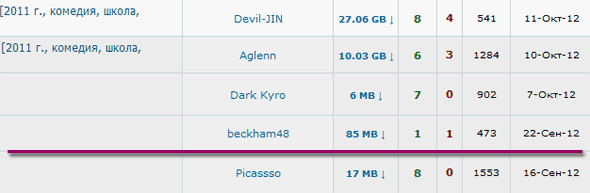
А вот раздача с большим количеством участников, и скорость скачивания на такой раздаче будет максимальной.
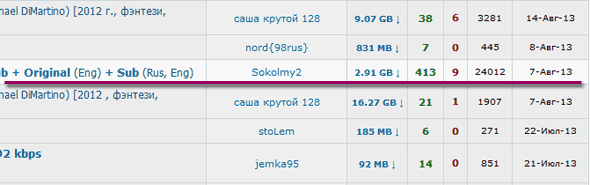
Идем дальше.
Весь трафик канала в одну сторону
Можно попробовать ограничить свой трафик на отдачу, чтобы скорость на прием выросла. Такой подход может помочь в том случае, если Интернет подключен по некачественно линии.
Запустите программу и зайдите в «Настройки» —> «Настройки программы».
Далее «Скорость», в поле «Максимальная скорость отдачи» ставим «1», и чтобы нас не мучили приступы совести по причине паразитического отношения к раздачам, ставим галочку на «Скорость отдачи, если нет загрузок» и вписываем «0» — не ограничена.
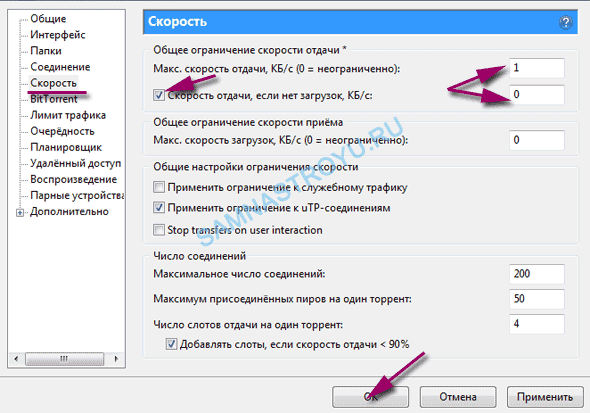
Теперь, при скачивании файлов, весь канал будет использоваться на полную мощность, не тратя пропускную способность канала на отдачу трафика. Но, при этом, в те моменты когда не будет активных закачек, будем участвовать в раздаче.
Больше в настройках программы советую ничего делать, в основном там все параметры выставляются автоматически и подстраиваются под каждого отдельного пользователя.
Пользуйтесь корпоративными ресурсами провайдера
Почти у каждого Интернет-провайдера есть корпоративные ресурсы (сайты), на которых скорость скачивания ограничивается только пропускной способностью линии, а не тарифным планом.
Видели мои тесты скорости в первой половине статьи? Разница между скоростью на внутренний и внешний трафик — гигантская. Конечно, получить такую скорость можно только в том случае, если вы подключены к Интернету по технологии с высокой пропускной способностью линии — GPON и ETTH. А вот по ADSL (Интернет через телефонную линию) и у мобильных операторов (3G, 4G) хорошей скорости, скорее всего, не увидите.
Качайте с популярных БитТоррент-трекеров
Чем популярнее сайт, тем больше вероятность, что на раздаче «сидит» кто-нибудь с локальной сети вашего Интернет-провайдера. Соответственно, скорость отдачи от такого «Пира», а так же ваша скорость скачивания, не будет ограничиваться тарифным планом провайдера.
Да и вообще, на популярных сайтах, как правило, больше раздающих.
Теперь находим то, что хотим скачать.
Обычно на каждом torrent tracker»е есть инструкция для скачивания файлов.
Но общие правила для большинства torrent tracker»ов таковы:
1). Введем в строку поиска название фильма и нажмем на кнопку Поиск (Найти):
2). После этого мы попадаем на страницу с результатами поиска:
Здесь находится описание — релиз: вся информация о фильме, а также скриншоты. Например,
Доктор Хаус (House M.D.)
Страна: США Год выхода: 2004 Жанр: Драма/Детектив Количество сезонов: 7 Статус: снимается
Доктор Грегори Хаус (Хью Лори) – выдающийся врач и злой гений, который не отличается проникновенностью в общении с больными и коллегами и с удовольствием избегает и тех, и других, однако при этом способен привести к успеху самые запутанные медицинские случаи.
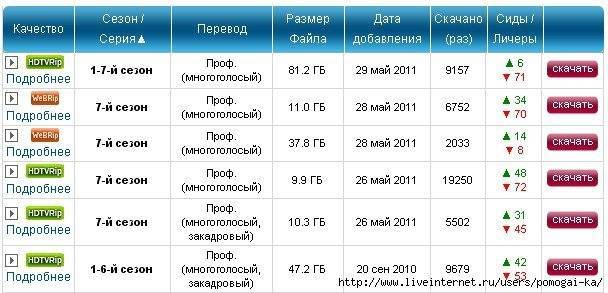
Здесь, как правило, нас интересует:
— название файла и краткое описание, — размер файла, — количество раздающих и качающих.
3) Теперь надо выбрать раздачу, которую мы хотим скачать.
Изменения в tcp.sys
Внимание! Данный пункт можно не читать пользователям Windows Vista SP2, Windows Server 2008 SP2, Windows 7. Самое первое, что обязательно нужно сделать — поставить патч на tcp.sys
Далее, распаковываете архив, запускаете патч, вписываете число 100, и нажимаете на кнопку «внести в tcp.sys». После этого перезагружаете компьютер, и снова запускаете патч. Наверху, в строке «текущее максимальное количество полуоткрытых соединений» должно быть ваше число. Если это не так, попробуйте пропатчить снова. В случае возникновения проблем лучше всего будет написать автору патча или в тему на нашем форуме.
После того, как Вы установили uTorrent, приступим к его настройке.
1). Запускаем uTorrent
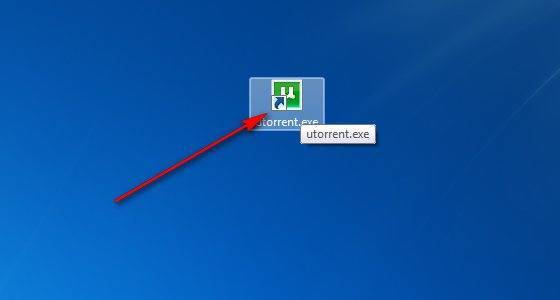
2). После того, как запустили программу, идем в настройки.
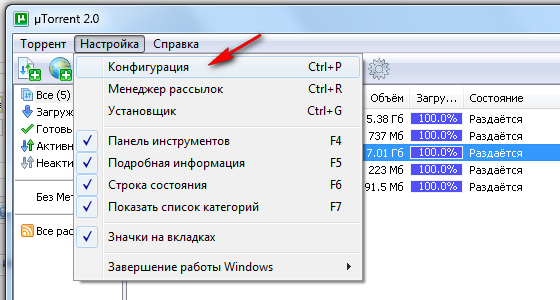
3). Выбираем папки, для сохранения закаченных файлов.
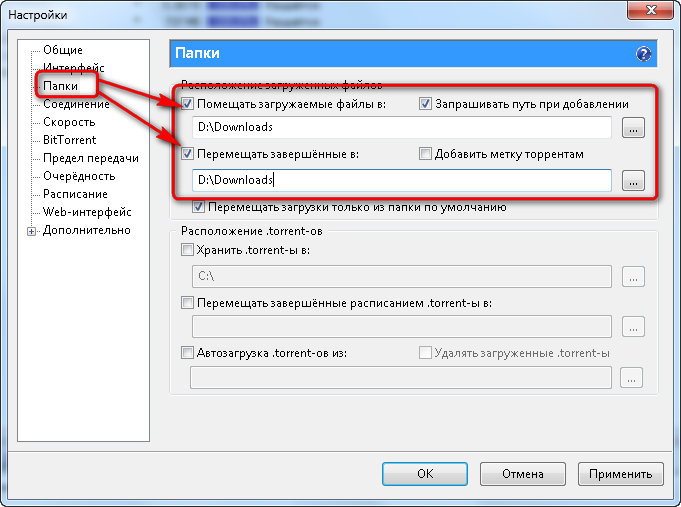
Лучше всего временные/законченные файлы размещать на одном диске. Потому, что вашему винчестеру не придётся каждый раз переписывать большого объёма файлов с диска на диск, что приведёт к временному торможению системы. Лучше всего этот этап произвести вручную. Хотя, при добавлении новой закачки, вы можете всегда изменить путь к хранению временных файлов, это позволяет сделать функция «спрашивать путь при добавлении».
Если случилась такая ситуация, что во время использования торрент-клиента произошла покупка нового объёмного винчестера, и вам нужно поменять хранилище файлов для этого нужно:
- остановить все закачки/раздачи, закрыть торрент-клиент
- создать новые директории на диске для временных/законченных файлов
- переместить файлы по каталогам: — временные файлы — в директорию для «временного» хранения файлов закачки — раздаваемые файлы — в директорию для «заключительного» хранения файлов закачки
- открыть торрент-клиент, правильно прописать новые пути этих папок (см.выше)
- нажать форсированный старт, должна произойти проверка/перехэширование всех файлов
Как настроить uTorrent на последовательную загрузку
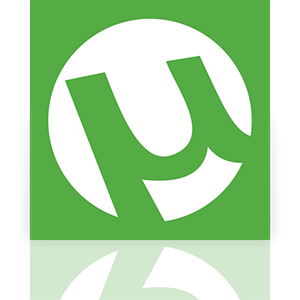
Как правило, этот выбор зависит от того, насколько они доступны. Обычно фрагменты загружаются в произвольном порядке.
Если объемный файл скачивается на небольшой скорости, то порядок загрузки фрагментов неважен. Однако если скорость передачи данных высокая и, к примеру, загружается фильм, то последовательное скачивание позволяло бы сразу просматривать сохраненную часть, не ожидая, пока видео загрузится полностью.
Первым торрент-клиентом, обеспечившим такую возможность, стал Мю-торрент 3.0. Он осуществлял загрузку нескольких первых фрагментов подряд и мог сразу воспроизводить скачанную часть. Просмотр осуществлялся через плеер VLC.
При просмотре видео продолжалось дальнейшее скачивание в буфер, таким образом у пользователя постоянно появлялся новый запас видеоматериала.
В версиях клиента выше 3.4 данная возможность (встроенная) отсутствует. Обусловлено это тем, что торрент-клиент может раздавать в сеть только те части файла, которые уже скачаны.
В случае с последовательной загрузкой программа качает фрагменты по очереди для обеспечения быстрого к ним доступа плееру. Остальные части ждут своей очереди и для раздачи не доступны. «Это противоречит самому принципу p2p сетей» — это разработчики.
Но как оказалось, воспроизводить скачиваемые фильмы можно, изменив всего пару скрытых настроек.
Скрытые настройки вызываются следующим образом: зажимаем комбинацию клавиш SHIFT+F2, открываем меню настроек и переходим в «Дополнительно» (Advanced).
Клавиши отпускаем и находим два параметра: bt.sequential_download и bt.sequential_files. Меняем их значение с false на true.
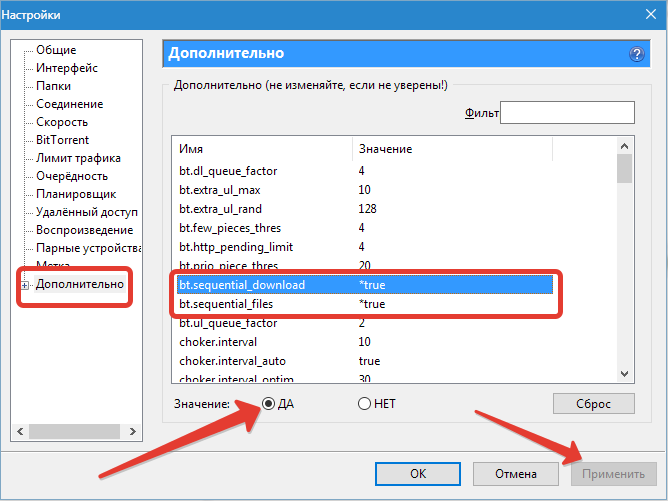
Для того чтобы просмотреть скачиваемое видео, достаточно перетащить файл на окно плеера (тестировалось на VLC и KMP). В зависимости от настроек клиента файл может иметь расширение .!ut, либо другое, соответствующее видеофайлу (не торрент-файл!).
Как видим, настройка uTorrent на последовательную загрузку и просмотр видео не представляет никакой сложности, несмотря на то, что разработчики официально данную функцию отключили.
Источник
Настройки -> Скорость
Цифры в этих полях целиком и полностью зависят от скорости и типа соединения, которую предоставляет вам провайдер
Важное замечание: клиент манипулирует цифрами в килоБАЙТАХ, а провайдер в тарифных планах обычно указывает килоБИТЫ. Формула перевода: 1 килоБАЙТ = 8 килоБИТ
Соответственно, делите вашу скорость на 8, это будут наши отправные цифры. Для начальной настройки клиента рекомендуем пользоваться сводной таблицей настроек от самих разработчиков. В качестве отправной точки берется лишь скорость исходящего канала. Не рекомендуется без острой необходимости увеличивать параметры более чем в 2 раза от указанных в таблице цифр. При наличии модема или роутера — возможно рекомендуемые цифры общего количества соединений придётся уменьшить (в зависимости от мощности процессора роутера).
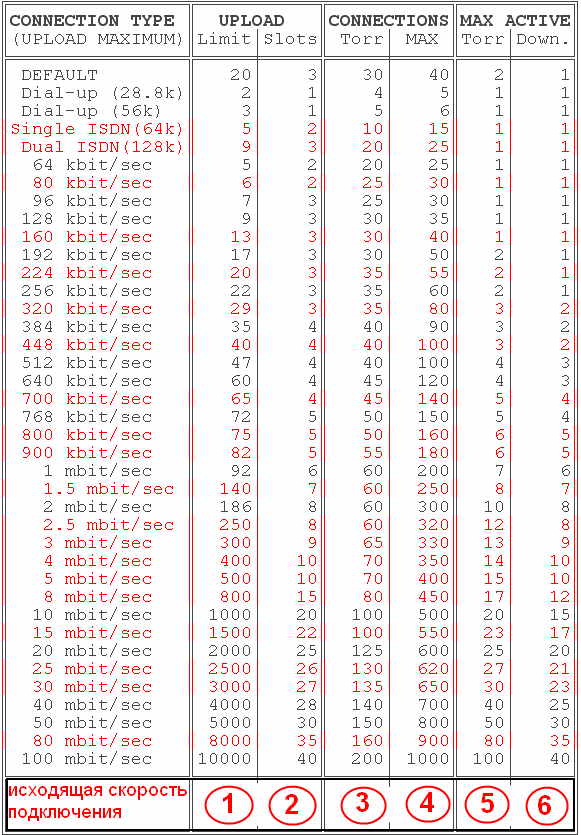
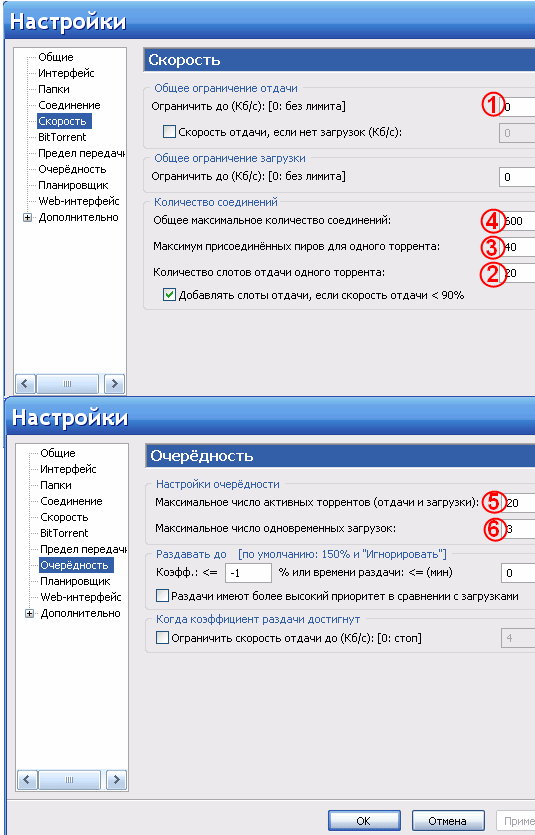
Дополнительно (для версий 2.х ) Для корректной работы ограничения скорости — необходимо поставить эти галки:
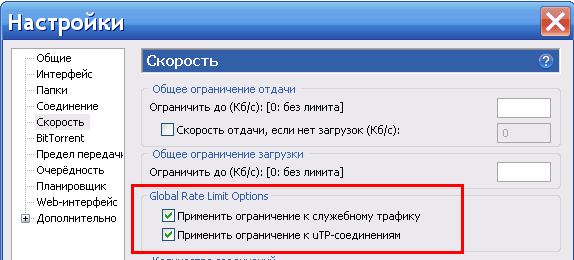
Как ускорить торрент
Обратите внимание, что следующие настройки можно попытаться применить на других программах для загрузки данных с обменников, если понять суть этих методов, так как параметры и интерфейс приложений может отличаться. Также стоит помнить о том, что у вас может стоять ограничение или защита как от провайдера сети, так и от администратора (если вы находитесь на работе, например)
Поэтому нужно сначала отбросить эти варианты либо попробовать ликвидировать эти проблемы. Итак, попробуем настроить торрент на максимальную скорость скачивания.
- Для начала давайте проверим начальные параметры менеджера загрузок uTorrent. Зайдите в настройки программы и перейдите во вкладку «BittTorrent». Тут нам понадобится такой пункт, как «Шифрование протокола», который должен быть включён. Также убедитесь в том, что установлен параметр «Разрешить входящие соединения».
- В настройках соединения поставьте галочку возле пункта «Переадресация UPnP».
- Теперь снова зайдите в те же настройки (можно воспользоваться комбинацией клавиш Ctrl+P, где вторая буква — английская). Но сейчас войдите во вкладку скорости и установите её неограниченной. В окне программы подробно написано, как это можно сделать. Теперь установите следующие параметры:
- Пункт «Максимум соединений» — значение 2500.
- Пункт «Максимум присоединённых пиров на один торрент» — значение 500.
- Далее, мы переходим во вкладку «Дополнительно» и настраиваем следующие параметры:
- allow_same_ip — true
- show_notorrents_node — false
- Rss.update_interval — введите в поле число 20.
- Можете проверить доступные обновления для uTorrent, так как разработчики всегда пытаются улучшить свой продукт и сделать его более привлекательным для пользователя. Также зачастую они исправляют ошибки предыдущих версий.
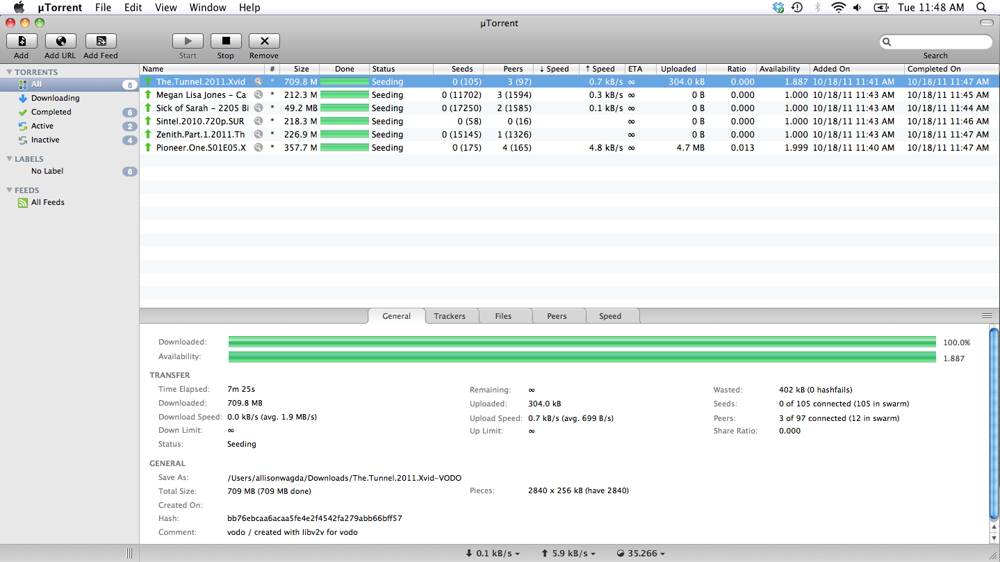
Сохраните все изменённые настройки, после чего перезапустите торрент. Теперь у вас несколько должна увеличиться скорость скачивания. Попробуйте поэкспериментировать с этим. Если же у вас ничего не изменилось или стало хуже, то верните стандартные установки и попробуйте проверить другие проблемы.
Этап 3. Настройки клиента торрент
Рекомендую использовать номер порта 10 000 или выше (предпочтительно 49152 и более). Также можно позволить программе самой выбрать порт, установив галочку на соответствующей опции настроек клиента.
- Попробуйте задействовать принудительно шифрование BitTorrent-протокола («Настройки» – «BitTorrent» — «Шифрование протокола» – «Принудительно»);
- Отключите IP-фильтр в настройках вашего клиента (Настройки – «Дополнительно», найдите в списке «ipfilter.enable» и установите значение «НЕТ» внизу);
- Проверьте отсутствие деструктивных настроек в вашем торрент-клиенте (особенно это касается принудительного ограничения ширины канала на загрузку);
- Попробуйте изменить страну в настройках клиента (при наличии соответствующей опции);
- Переустановите ваш торрент-клиент, используя самую свежую версию программы;
- Узнайте у вашего провайдера, нет ли у него каких-либо ограничений на использование P2P-сетей со стороны обычных пользователей;
- В вашем роутере проверьте наличие активированной опции «traffic shaping/QOS». Если такая имеется, отключите данную опцию;
- Также можно использовать возврат к стандартным настройкам вашего клиента, для чего закройте сам клиент, затем перейдите по пути:
С:\\Documents and Settings\Имя пользователя\Application Data\uTorrent\settings.dat
и удалите данный файл. Затем вновь запустите ваш торрент-клиент.
Смотрим свойства исполнительного файла/ярлыка
Самый простой вариант — это посмотреть путь к расположению объекта через его свойства. Для этого найдите ярлык программы на рабочем столе и кликните по нему правой кнопкой мыши. В меню выберите пункт «Свойства». Здесь сразу откроется вкладка «Ярлык», где указаны нужные нам сведения.
Обратите внимание на поле «Объект». В нем указан путь к исполнительному файлу программы
Этот файл отвечает за запуск uTorrent, а значит, находится в папке с установленной утилитой. Вы можете просто скопировать этот путь и вставить его в окно проводника. Также в окне свойств есть более простой способ — нажать на кнопку «Расположение файла». После этого вы сразу окажетесь в директории с установленным приложением.
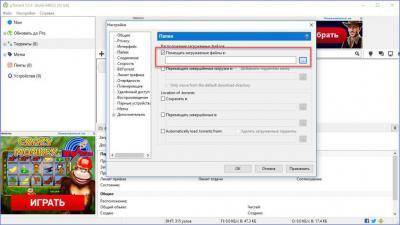
ForkPlayer через Media Station X
- Откройте встроенный официальный магазин LG Content Store.
- Используйте поиск и начните вводить имя приложения «Media Station X».
- Выберите нужный вариант из предложенных системой.
- Перейдите на страницу приложения и нажмите кнопку «Установить».
- Подождите загрузки и установки Media Station X.
- Начните «Медиа-станцию» и перейдите к «Начальному параметру».
- Нажмите «Настройка».
- С помощью экранной клавиатуры введите «msx.lnka.ru», нажмите на галочку внизу.
- Нажмите кнопку «Да».
- В служебном окне появятся ForkPlayer и OTTPlayer.
- После нажатия на ForkPlayer Вы должны будете подтвердить запуск снова, нажмите кнопку «Продолжить».
Игрок не может работать в полноэкранном режиме.
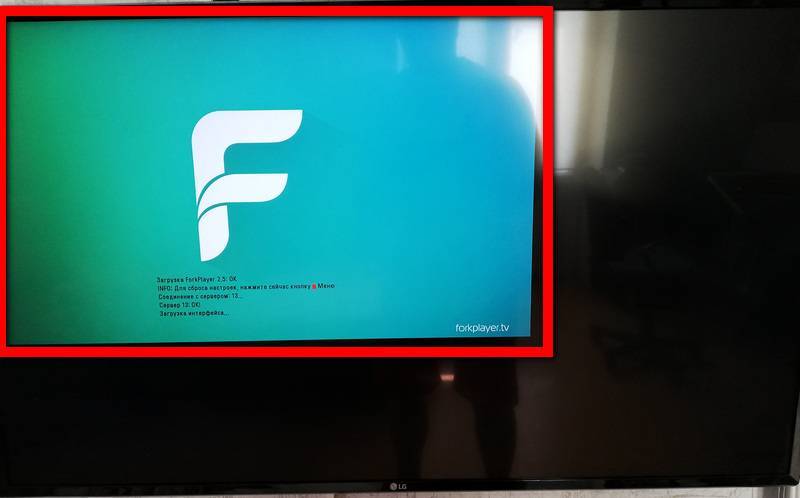
Само видео будет воспроизводиться в полноэкранном режиме.
Лучшие торрент-клиенты
Для управления торрентами нужна специальная программа-клиент. Мы отобрали 3 лучших продукта, которые предлагают самые, на наш взгляд, удобные инструменты для скачивания с трекеров.
uTorrent
uTorrent — один из наиболее известных бесплатных torrent-клиентов. Он работает на Windows, macOS, Linux и Android, а также поддерживает удалённое управление через веб-интерфейс и мобильное приложение.
Интерфейс приложения полностью переведён на русский язык. uTorrent позволяет управлять раздачами следующим образом: скачивать несколько объектов одновременно, ставить загрузку на паузу и останавливать, ограничивать скорость. Его также можно использовать для создания торрентов, если вы решите выложить на трекеры какой-нибудь контент со своего компьютера.
Главный недостаток uTorrent — большое количество рекламы. Баннеры встроены в интерфейс, отключить их можно только покупкой лицензии. Впрочем, этот недостаток не мешает управлять раздачами и скачивать файлы.
У uTorrent есть и платная версия — Pro, в которой нет рекламы и есть дополнительные возможности: предварительный просмотр файлов, встроенный поиск по торрентам, встроенный конвертёр и автоматическая защита от вирусов.
BitTorrent
BitTorrent — один из старейших торрент-клиентов, который все еще остаётся отличным решением. По функциональности он практически ничем не отличается от uTorrent.
BitTorrent предлагает:
- Параллельное скачивание нескольких объектов с управлением скоростью.
- Предоставление подробной информации о раздаче с возможностью указать, какие файлы следует скачивать.
- Минимальное потребление системных ресурсов.
- Автоматическое обновление.
BitTorrent доступен для бесплатного скачивания. У программы есть три платные редакции стоимостью от $4.95 до $69.95 в год. В них убрана реклама и включены дополнительные функции — просмотр файлов до завершения загрузки, защита от вирусов, встроенный VPN.
qBittorrent
qBittorrent — бесплатный torrent-клиент без рекламы. У него очень простой интерфейс, через который удобно добавлять раздачи или искать торренты из разных источников.
Ключевая особенность qBittorrent — функция предварительного просмотра скачиваемого файла. Чтобы воспользоваться ей, нужно перед началом загрузки кликнуть по раздаче правой кнопкой мыши и выбрать режим «Скачивать последовательно».
Как только на компьютере сохранится хотя бы несколько процентов от фильма, можно запускать его просмотр. Для этого в контекстном меню есть пункт «Предпросмотр файла».
Способы скачивания торрентов
Самый распространённый способ скачивания, работающий без сбоев уже много лет, — это использование программы torrent-клиента, в который добавляется ссылка на торрент. Есть и другие способы загрузки таких файлов — через расширения для браузеров, онлайн-сервисы и т. д. Однако на них нельзя положиться. Сервисы для загрузки торрентов через браузер постоянно закрываются, расширения перестают работать или при добавлении файлов выдают ошибки. Только торрент-клиенты предлагают стабильную возможность загружать контент через пиринговые сети.
Загружать торренты можно двумя способами:
- Скачав torrent-файл и запустив его на компьютере через клиент.
- Открыв в приложении-клиенте magnet-ссылку.
Первый способ максимально прост. Вы находите контент, который хотите скачать, и загружаете на свой жёсткий диск его торрент-файл. Этот файлик весит несколько килобайт и содержит только информацию о раздаче.
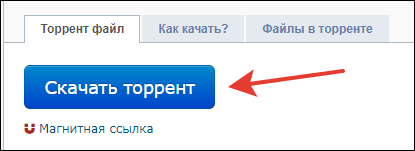
Затем вы запускаете скачанный файл двойным кликом. Если на компьютере установлен торрент-клиент, то все объекты с соответствующим расширением открываются через него. Затем вы отмечаете флажками, какую часть данных следует сохранить. Например, можно выделить несколько серий или альбомов из дискографии музыканта. После подтверждения выбора запускается скачивание.
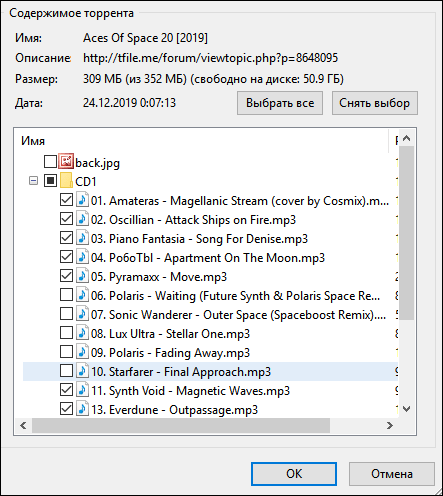
Другой способ — добавление информации о торренте через магнитную ссылку. Если на странице раздачи есть такая кнопка, то файл можно не качать — достаточно кликнуть по этой ссылке. На компьютере запустится установленный торрент-клиент, в него будет автоматически добавлена информация о доступных для загрузки объектах. Укажите, что нужно сохранить на диске, и запустите загрузку.
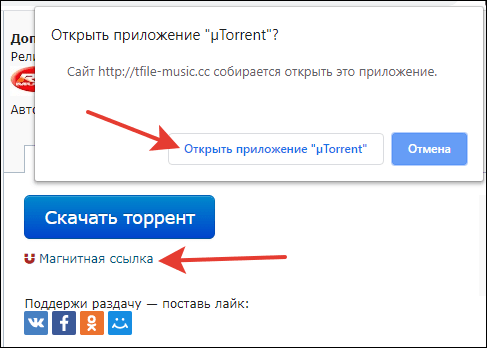
Обычно файлы сохраняются в папку, предназначенную для этого по умолчанию. Чтобы их найти, запустите клиент, кликните по торренту правой кнопкой и выберите опцию «Открыть папку».
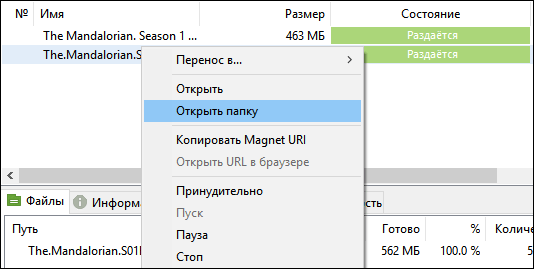
Принципиальной разницы между двумя способами загрузки торрентов нет. Единственное удобство магнитной ссылки в том, что вы не накапливаете на жёстком диске мусор в виде torrent-файлов, которые нужны только для добавления информации о раздаче в клиент.